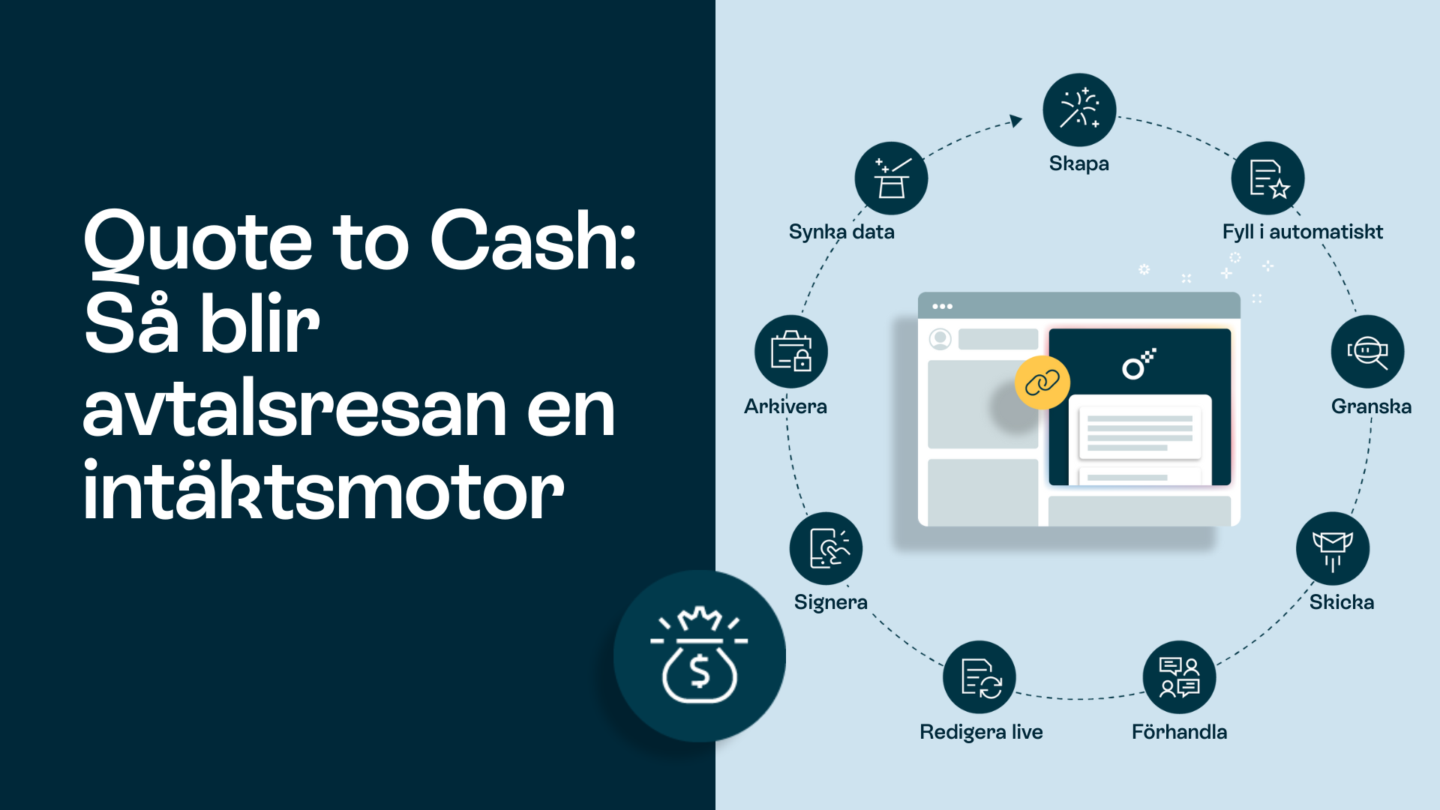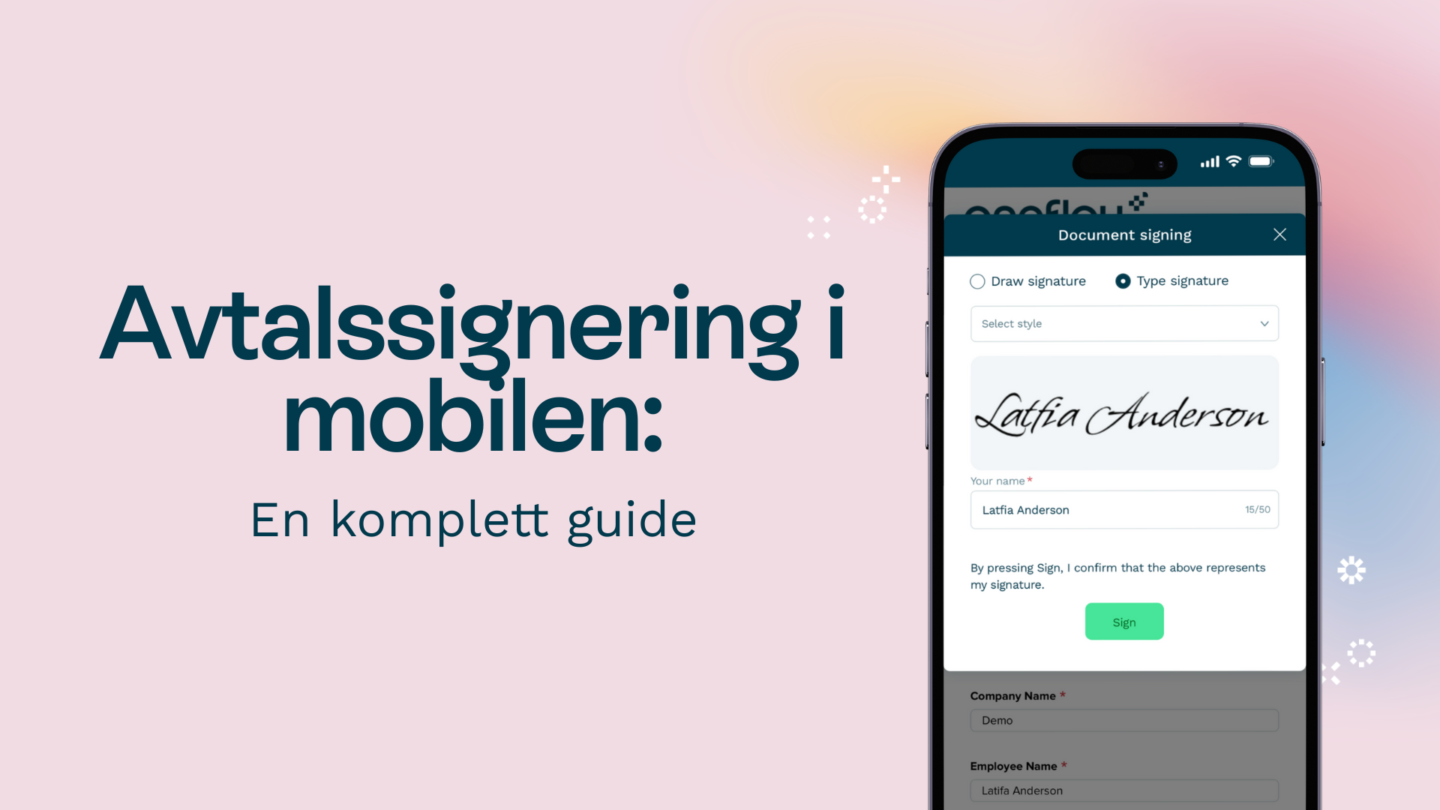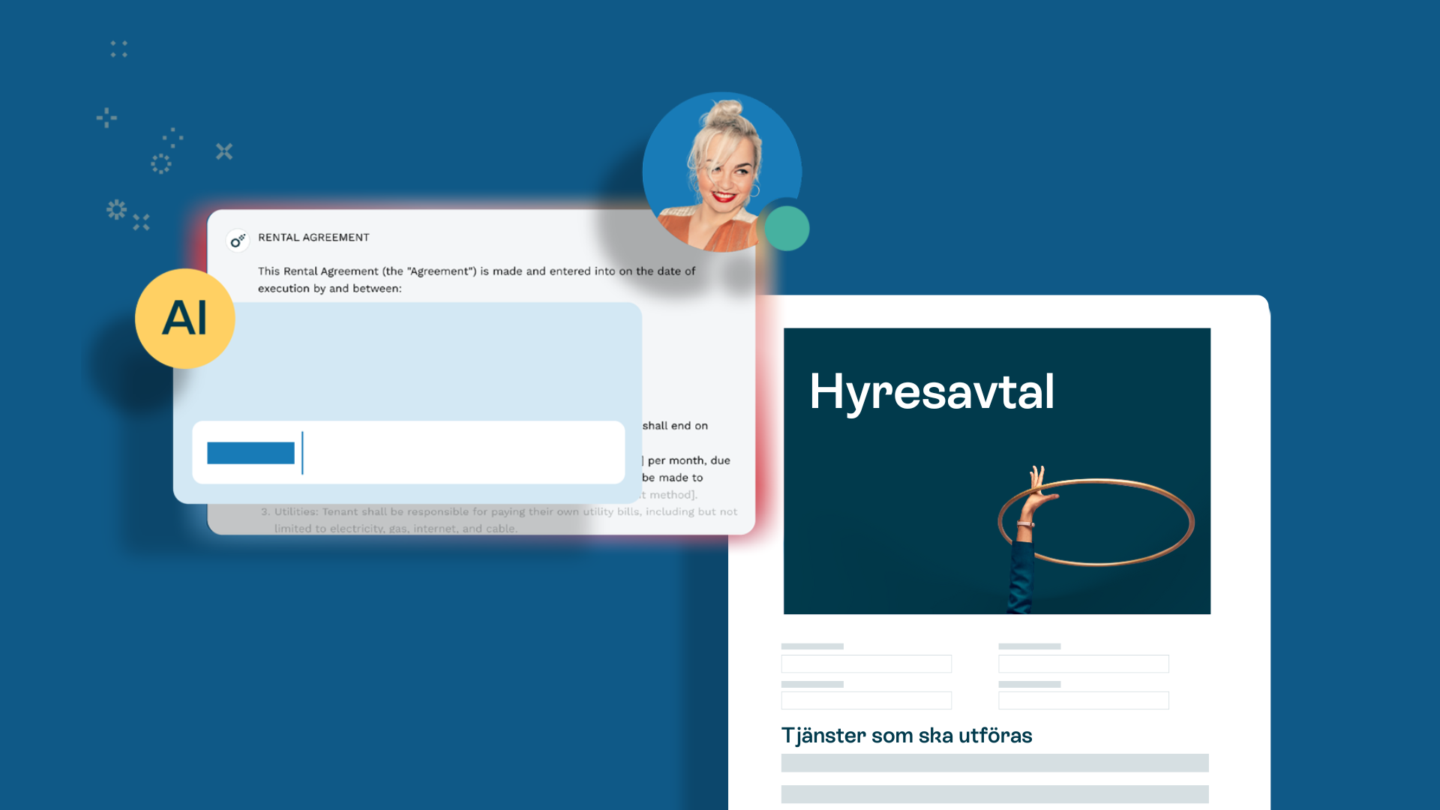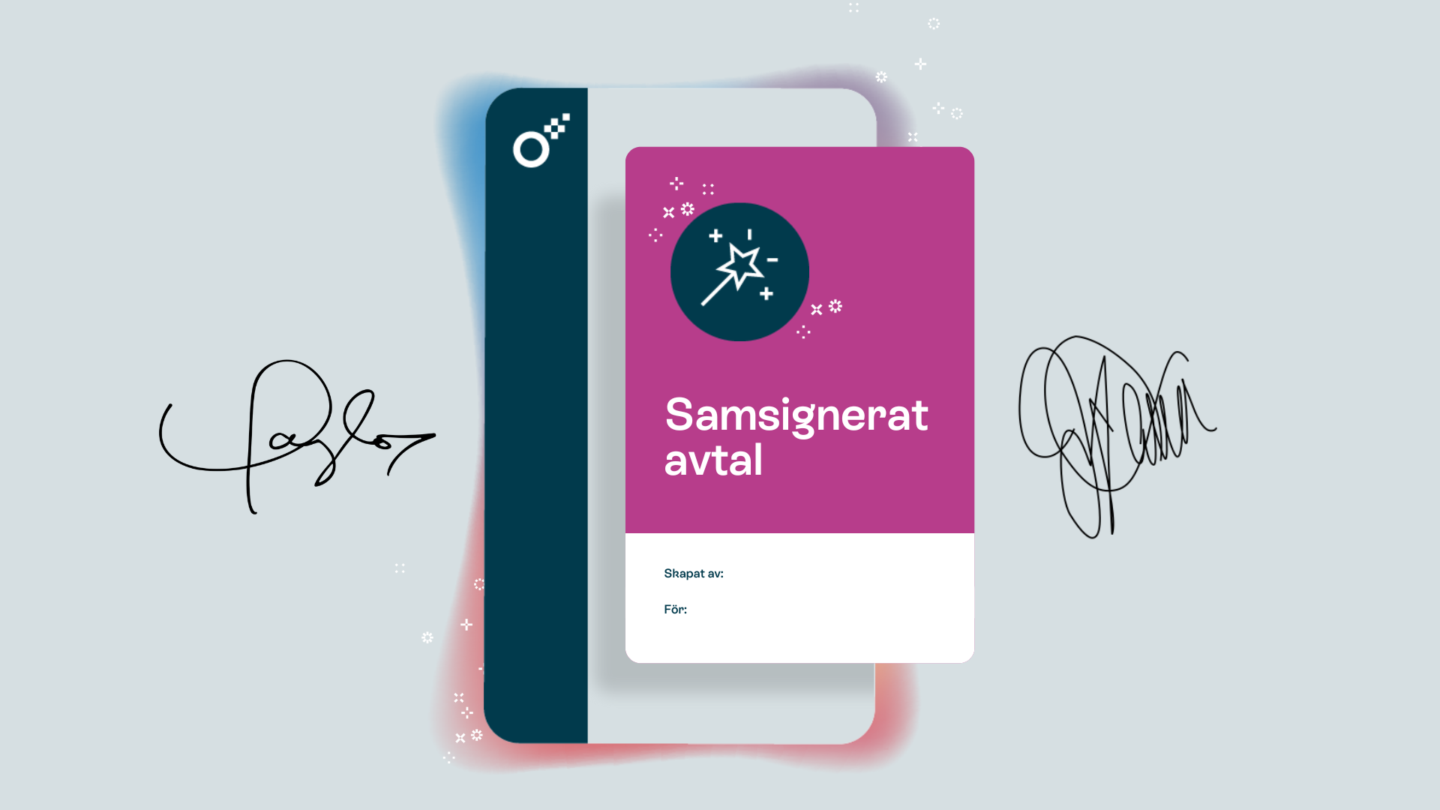Att signera avtal på papper eller skicka dem via post är inte längre det mest effektiva sättet. Enligt nya studier använder 71% av juristteam en hybrid arbetsmodell, vilket innebär att kontorsjobb är på väg att bli en minoritet. Och det är inte bara juristbranschen som går på distans. Ungefär 20% av de anställda i USA arbetade hemifrån under 2023, och den trenden verkar inte avta. Detta förändrar hur vi gör affärer – och hur vi signerar avtal.
Dina avtal bör utvecklas på samma sätt som andra branscher som jobb, detaljhandel och teknik. För att undvika ineffektivitet måste avtalslivscykeln och signeringsprocessen moderniseras med hjälp av specialiserad programvara.
I den här guiden visar vi dig hur du signerar avtal online, vilka typer av dokument du kan använda och delar med oss av några säkerhetstips. Låt oss sätta igång!
27 typer av dokument som du kan signera online
Avtal definierar villkoren för en transaktion, ett samarbete eller ett arrangemang mellan två eller fler parter. Utan avtal kan det vara svårt att bevisa varje parts rättigheter, skyldigheter och förväntningar. De ger också ett rättsligt skydd för alla inblandades intressen. Exempel på juridiska avtal som du kan signera online inkluderar:
- Försäljningsförslag – Ett dokument som skickas från ett företag till en kund och som beskriver villkoren för försäljningen, såsom orderbeskrivning, pris, betalningsinformation och mer.
- Anställningsavtal – Ett avtal som upprättas av ett företag när en person erbjuds anställning. Det reglerar lön, arbetstider, anställningsvillkor och andra relevanta förhållanden.
- Uppförandekod – Ett frivilligt åtagande som beskriver företagets riktlinjer för etik samt social och miljömässig påverkan.
- Begäran om förslag eller information – En förfrågan till leverantörer om att lämna anbud baserat på angivna villkor.
- Underleverantörsavtal – Ett avtal mellan en leverantör och en underleverantör när den senare ska leverera en komponent till slutprodukten.
- Non-disclosure agreement (NDA) – Ett konfidentialitetsavtal som tecknas mellan organisationer eller företag och deras anställda för att skydda affärshemligheter.
- Fullmakt – Ett dokument som ger en person rätt att vidta specifika juridiska åtgärder för någon annans räkning.
- Styrelseprotokoll – En sammanfattning av styrelsens åtgärder och beslut, som vanligtvis undertecknas av sekreterare, ordförande och en utsedd justerare.
- Årsredovisning – Undertecknas av styrelsen och en utsedd revisor. Den ger aktieägare och andra intressenter en detaljerad rapport om företagets verksamhet under det föregående räkenskapsåret.
- Konsultavtal – En överenskommelse mellan kunden och konsulten eller konsultföretaget som vanligtvis beskriver uppdragets omfattning och villkor.
- Samboavtal – Reglerar hur egendomen ska fördelas vid en eventuell separation, och kan även omfatta frågor som bolån och underhåll för barn.
- Avtal om korttidspermittering – Ett avtal mellan arbetstagaren och arbetsgivaren som anger villkoren för en tillfällig minskning av arbetstiden.
- Leasing- eller hyresavtal – Ett avtal som beskriver villkoren för att en part samtycker till att hyra egendom som ägs av en annan.
- Aktieägaravtal eller partneravtal – Ett avtal mellan aktieägarna i ett företag som reglerar de rättsliga förhållandena mellan dem.
- Aktieoptionsavtal – Ett avtal mellan arbetsgivaren och den anställde som reglerar villkoren för utfärdande av aktieoptioner.
- Ansökan om ledighet – Ett dokument som undertecknas av den anställde och därefter av den berörda chefen, och som innehåller uppgifter om den planerade frånvaron samt datum.
- Samarbetsavtal – Ett avtal som fastställer riktlinjerna för samarbetet mellan två eller fler parter.
- Avtal om personuppgiftsbehandling – Ett dokument som binder underleverantören att följa kraven i GDPR vid hantering av personuppgifter.
- Licensavtal – Ett avtal som ger rätt att använda en uppfinning eller annan immateriell rättighet.
- Avtal om leveransorder – Ett dokument som reglerar leveransvillkoren mellan parterna, såsom leverans, betalning, priser och förseningar.
- Köp- och försäljningsavtal – Ett avtal som undertecknas av säljare och köpare vid transaktioner av tillgångar såsom fastigheter, bilar och båtar.
- Entreprenadavtal – Ett avtal mellan två parter i ett byggprojekt som beskriver de risker och skyldigheter som båda parter har.
- Kvitton – Bevis på att mottagaren har fått en vara eller att en betalning har genomförts.
- Ramavtal eller blankettorder – En överenskommelse mellan köpare och säljare där båda parter fastställer villkoren för framtida transaktioner.
- Avtal om sammanslagning – Ett avtal som sammanför två befintliga företag till en organisation och som beskriver villkoren för sammanslagningen.
- Stämningsansökan – En ansökan som lämnas in till tingsrätten när du vill stämma en annan part.
- Uppsägningsavtal eller uppsägningsmeddelande – Ett meddelande från arbetsgivaren till en anställd som informerar om att anställningsavtalet upphör. Det kan också vara ett formellt meddelande om att ett avtal mellan två eller fler parter avslutas.
Se även: Hur kan e-signaturer hjälpa till inom fastighetsbranschen? och Elektronisk signatur för inköp: Vad du behöver veta
Vad innebär att signera avtal online?

Att signera avtal online är nästa steg i signaturens utveckling. Det gör det möjligt för parterna att granska och underteckna dokument via Internet, när och var som helst – hemma, på ett café eller till och med på resa utomlands. Detta minskar handläggningstiderna avsevärt, eftersom det som tidigare kunde ta dagar eller veckor nu kan göras på några minuter.
Plattformar för att signera avtal online erbjuder avancerade säkerhetsfunktioner, såsom kryptering och autentisering, för att säkerställa att dina avtal inte kan manipuleras. Genom digital spårning av vem som undertecknat vad och när, ger dessa verktyg ett extra lager av ansvar och spårbarhet som traditionella signeringsmetoder inte kan matcha.
Processen innebär att två juridiska personer (företag eller individer) undertecknar en överenskommelse med hjälp av en digital eller elektronisk signatur (dessa termer bör inte blandas ihop – en digital signatur är själva tekniken för att skapa signaturen, medan en elektronisk signatur är själva signaturtypen). De flesta elektroniska signaturer idag använder digitala signaturer, men det är inte det enda alternativet. Till exempel, om du ritar din signatur på en dator med en penna eller mus, räknas det som en elektronisk signatur, men inte som en digital signatur.
Så, vad är en digital signatur? Det är en matematisk teknik som garanterar både författarskap och integritet för ett meddelande eller en bit data. I det här fallet handlar det om en signatur på ett avtal, men det kan också gälla e-postmeddelanden eller banktransaktioner.
Läs även: Vad är avtalshantering? Din ultimata guide
Så här signerar du avtal online på ett säkert sätt
Digitala signaturer är i sig säkrare än traditionella signeringsmetoder, men det finns ändå vissa försiktighetsåtgärder du bör vidta:
- Använd en välrenommerad leverantör av digitala signaturer: Välj en leverantör som erbjuder ett användarvänligt gränssnitt, en säker plattform och bra kundsupport.
- Håll programvaran uppdaterad: Kontrollera regelbundet om det finns uppdateringar, då de ofta innehåller säkerhetsfixar som en föråldrad version inte har.
- Dela inte din privata nyckel: Din privata nyckel är avgörande för säkerheten av din digitala signatur. Förvara den på en säker plats och undvik att dela den med någon.
- Välj ett starkt lösenord: Använd inte ord eller fraser som är lätta att gissa. Skapa ett lösenord med en blandning av bokstäver, siffror och specialtecken för att öka säkerheten.
- Använd tvåfaktorsautentisering: Det ger ett extra lager av säkerhet genom att kräva en andra verifieringsmetod, som en kod som skickas via SMS eller e-post.

Hur signerar man dokument online?
Många företag använder fortfarande PDF-filer för avtalsrelaterade ändamål, vilket gör det viktigt att veta hur man signerar en PDF online. Lyckligtvis är processen enkel med Oneflow.
- Skapa det avtal du tänker signera med hjälp av en dokumentredigerare (t.ex. Microsoft Word eller Google Docs). När du är klar, exportera dokumentet som en PDF-fil.
- Skapa ditt kostnadsfria Oneflow-konto genom att besöka webbplatsen och ange de nödvändiga uppgifterna, inklusive en giltig e-postadress.
- Verifiera din e-postadress genom att klicka på länken i Oneflow-mejlet och slutför registreringen genom att fylla i de obligatoriska fälten.

- Lägg till motpartens e-postadress genom att använda panelen till höger på skärmen. Upprepa detta steg för alla motparter om det finns fler än en.
- Du kan även göra meddelandena personliga eller lägga till en video i avtalet för att göra det mer engagerande.
- Skicka dokumentet, så att motparterna får en begäran om underskrift. Du får ett automatiskt meddelande när de öppnar eller signerar ditt PDF-avtal efter att ha mottagit e-postmeddelandet.
- Signera avtalet själv och vänta sedan på att motparterna gör detsamma.
- Du kan ladda ner det signerade avtalet i PDF-format via det e-postmeddelande som Oneflow automatiskt skickar till dig när signeringsprocessen är avslutad.
Du kan använda Oneflow gratis för att skicka, ta emot och signera PDF-avtal.
Se även: Hur konverterar man en bild till en signatur? och Hur konverterar man JPEG/PNG-bilder till en e-signatur i 6 steg
Det finns ett bättre sätt att signera dina onlineavtal
Om du någonsin har försökt läsa en PDF på din telefon vet du att det inte alltid ger den bästa upplevelsen. Samtidigt uppger 84 % av respondenterna i vår senaste Contract Compass-rapport att möjligheten att signera avtal på vilken enhet som helst är avgörande för avtalens framtid.
Lyckligtvis behöver du inte använda PDF-filer. Ditt andra alternativ är att bli helt digital. Vad innebär digitala avtal? Till skillnad från PDF-filer är dessa HTML-baserade och fullt redigerbara dokument. De eliminerar behovet av att skicka avtal fram och tillbaka med ändlösa revideringar – du kan arbeta på en version, redigerbar i realtid, och sedan bara signera när den är klar.
Med Oneflows HTML-avtal kan du justera textstorlek och radbrytningar för att göra dem lättlästa. Du kan även uppmuntra till förhandling och samarbete genom att lägga till interaktiva fält som mottagaren kan fylla i. Alla ändringar och uppdateringar sker i realtid.
Se även: Varför elektroniska signaturer är lika giltiga som handskrivna signaturer
Så här signerar du ett avtal i Oneflow
Att signera helt digitala avtal i HTML-format via Oneflow skiljer sig från att använda PDF-filer. Hela processen sker inom plattformen. Du kan signera dokument online på tre olika sätt; oavsett vilken metod du väljer kommer signaturen att vara säker och juridiskt bindande – den har samma vikt som en traditionell, fysisk signatur med vått bläck.
Du har följande alternativ när du signerar ett digitalt avtal online med Oneflow:
- Signera dokument online med ett klick
Det är den standardmetod och den enklaste. Allt du behöver göra är att klicka på en stor grön knapp i Oneflow, och voilà! Du har ett juridiskt bindande avtal. Detta sker via en säker, krypterad länk.
- Signera dokument online med BankID
Det är det mest avancerade sättet att signera ett avtal och används när du behöver en högre säkerhetsnivå och vill säkerställa efterlevnad. Genom att signera med BankID kan du vara trygg i att överenskommelsen inte hamnar i orätta händer eller skrivs under av någon obehörig.
- Signera dokument online med SMS eller e-post
Signera dokument online med SMS eller e-post: En enkel och säker metod där du får en verifieringskod skickad till din telefon eller e-postadress, som du använder för att bekräfta din signatur.
- Signera avtal online med en handskriven signatur
En onlinesignatur med “vått bläck” har samma rättsliga vikt som en vanlig elektronisk signatur. Med denna metod kan undertecknaren fysiskt rita eller skriva sin signatur direkt på den enhet som används.
Andra användbara funktioner i Oneflow

Oneflow erbjuder också många andra användbara funktioner för automatisering av avtal och allmän avtalshantering. Här är några exempel:
- Oneflow AI – Använd AI-verktyg för att importera och granska avtal, identifiera fel och efterlevnadsproblem, eller hitta information snabbt i din avtalsdatabas. Läs vår artikel om hur du använder AI i avtalsarbetet för mer information.
- Dynamiska mallar – Använd ett bibliotek med anpassningsbara mallar för att skapa avtal på ett mycket enklare och snabbare sätt.
- Spårning – Använd spårningsfunktioner och den inbyggda kalendern för att optimera och effektivisera hanteringen av avtalens livscykel.
- Hantering – Konfigurera administratörsroller, anpassningsbara påminnelser, aviseringar och andra funktioner för att effektivt hantera avtalsprocessen.
- Arbetsytor och samarbete – Gör det enklare att samarbeta kring avtal med arbetsytor som är anpassade efter företagets arbetsflöde för avtal. Inkludera funktioner som videoinspelningar, granskningstester, kommentarer, konfigurerbara triggers och åtkomstregler för en smidig och effektiv avtalsprocess.
- Analys – Spåra data om engagemang och andra viktiga mätvärden (antal besökare, öppningsfrekvens) för att identifiera problem och förbättra framtida avtal.
- Integrationer – Använd olika typer av integrationer (HubSpot, Teatailor, Salesforce etc.) för att förbättra och anpassa lösningen till ditt specifika användningsfall.
Hur man signerar dokument online: Sammanfattning
I den digitala världen vi lever i har det inte bara blivit en bekvämlighet utan en nödvändighet att signera dokument online. Det effektiviserar arbetsflöden, förbättrar säkerheten och sparar värdefull tid. Med allt fler globala samarbeten och distansarbete börjar traditionella pappersbaserade signaturer bli en relik från det förflutna.
Oneflow gör det enkelt att signera avtal online. Med kraftfulla funktioner för att skapa och hantera avtal, som anpassningsbara mallar och AI-verktyg som effektiviserar processen att skriva och granska avtal, kan du bokstavligen skapa och skicka ett dokument till motparter på bara några minuter.
Vill du prova? Testa Oneflow idag och upptäck alla våra funktioner med vår 14-dagars kostnadsfria testversion!
Frågor och svar
Kan du signera ett avtal på distans?
Svaret är ett rungande ja! Den tekniska utvecklingen har gjort det alltmer möjligt och säkert att underteckna avtalsdokument på distans. Eftersom online-signaturer nu är juridiskt erkända i många jurisdiktioner kan både företag och privatpersoner skriva under avtal utan fysisk närvaro, vilket sparar tid och förenklar processerna.
Hur kan jag signera mitt avtal online?
Hitta en pålitlig e-signaturplattform som Oneflow, ladda upp eller skapa ditt dokument och välj sedan signeringsmetod. Standardalternativet är att signera med ett enkelt knapptryck, men du kan också välja SMS-verifiering, handskriven signatur eller BankID-verifiering. Dessutom kan du använda Oneflow för att signera PDF-filer digitalt.
Hur signerar jag avtal gratis online?
Du kan använda Oneflow, som låter dig signera, skicka och signera PDF-filer med ett gratis konto.
Är det lagligt att signera ett dokument online?
Ja, om du använder en professionell plattform som Oneflow kommer dina avtal att vara juridiskt bindande.